Creare un gruppo su WhatsApp è un processo semplice che ti permette di comunicare con più persone contemporaneamente. Ecco come fare:
Su Android:
- Apri WhatsApp e vai alla scheda “Chat”.
- Tocca il pulsante “Chat nuova” (simbolo di una nuvoletta con la matita) situato nell’angolo in basso a destra.
- Seleziona “Nuovo gruppo”.
- Aggiungi i partecipanti alla tua chat di gruppo cercando o selezionandoli dall’elenco dei contatti. Dopo aver selezionato i partecipanti, tocca “Avanti”.
- Inserisci un nome per il gruppo. Puoi anche aggiungere un’immagine per il gruppo toccando l’icona della fotocamera. Una volta fatto, tocca “Crea”.
Su iPhone:
- Apri WhatsApp e vai alla scheda “Chat”.
- Tocca “Nuova chat” (simbolo di una penna in un cerchio) situato nell’angolo in alto a destra.
- Seleziona “Nuovo gruppo”.
- Cerca o seleziona i contatti che desideri aggiungere al tuo gruppo e poi tocca “Avanti”.
- Inserisci un nome per il gruppo e, se vuoi, aggiungi un’immagine toccando l’icona della fotocamera. Dopo aver inserito le informazioni, tocca “Crea”.
Come creare un gruppo su WhatsApp
Per creare un nuovo gruppo WhatsApp, non avrai bisogno di chissà quali risorse. Ti basterà infatti uno smartphone Android o iOS, oltre ad aver salvato in rubrica i numeri di chi vuoi aggiungere. In alternativa, potresti usare il PC (ma i contatti vanno sempre aggiunti tramite smartphone).
Se usi un telefono Android
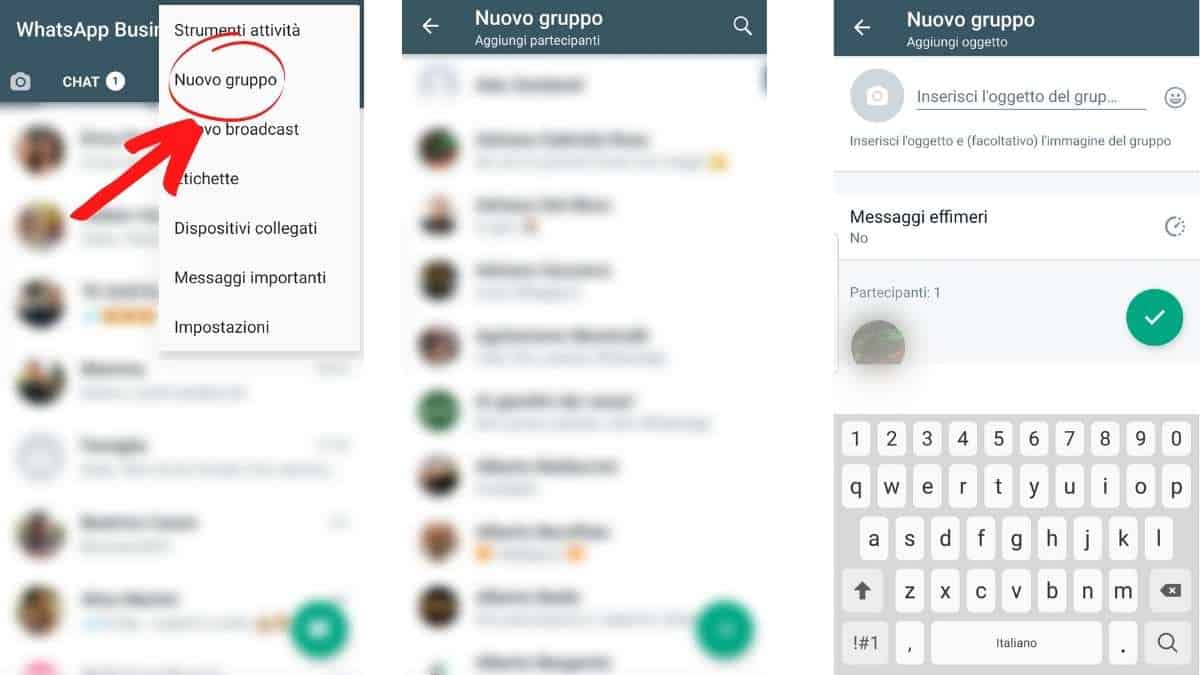
- Per procedere, innanzitutto apri l’applicazione WhatsApp e, una volta nella pagina principale, premi sui tre puntini presenti in alto a destra. Qui, seleziona la voce Nuovo Gruppo.
- Adesso vedrai la lista di tutti i tuoi contatti salvati sul telefono, quindi è il momento di aggiungere i partecipanti del gruppo. Ricordati che in un singolo gruppo non potrai aggiungere più di 256 membri.
Questi numeri, però, dovrebbero consentire a chiunque di agire senza particolari problemi (in alternativa usa i supergruppi di Telegram, che non prevedono limiti). Una volta terminata la selezione, premi sulla freccia verde presente in basso. - A questo punto, devi scegliere l’oggetto del gruppo (cioè il nome, massimo 25 caratteri) e la sua immagine. Ti consiglio di ponderare bene le tue scelte in base a cosa hai intenzione di creare. Se si tratta di un gruppo “passatempo” con i tuoi amici, potrai sbizzarrirti nel modo che ritieni più opportuno.
Se invece vuoi interagire con i tuoi colleghi di lavoro, ti suggerisco di mantenere un tono più formale. Ho scritto una guida dove trovi dei suggerimenti per il nome del tuo gruppo.
Una volta completata l’operazione, troverai il nuovo gruppo in cima alla lista delle conversazioni e potrai iniziare a chattare in totale libertà. Se lo desideri, potresti anche fissarlo in alto, così da tenerlo sempre sotto controllo.
Se usi un Iphone
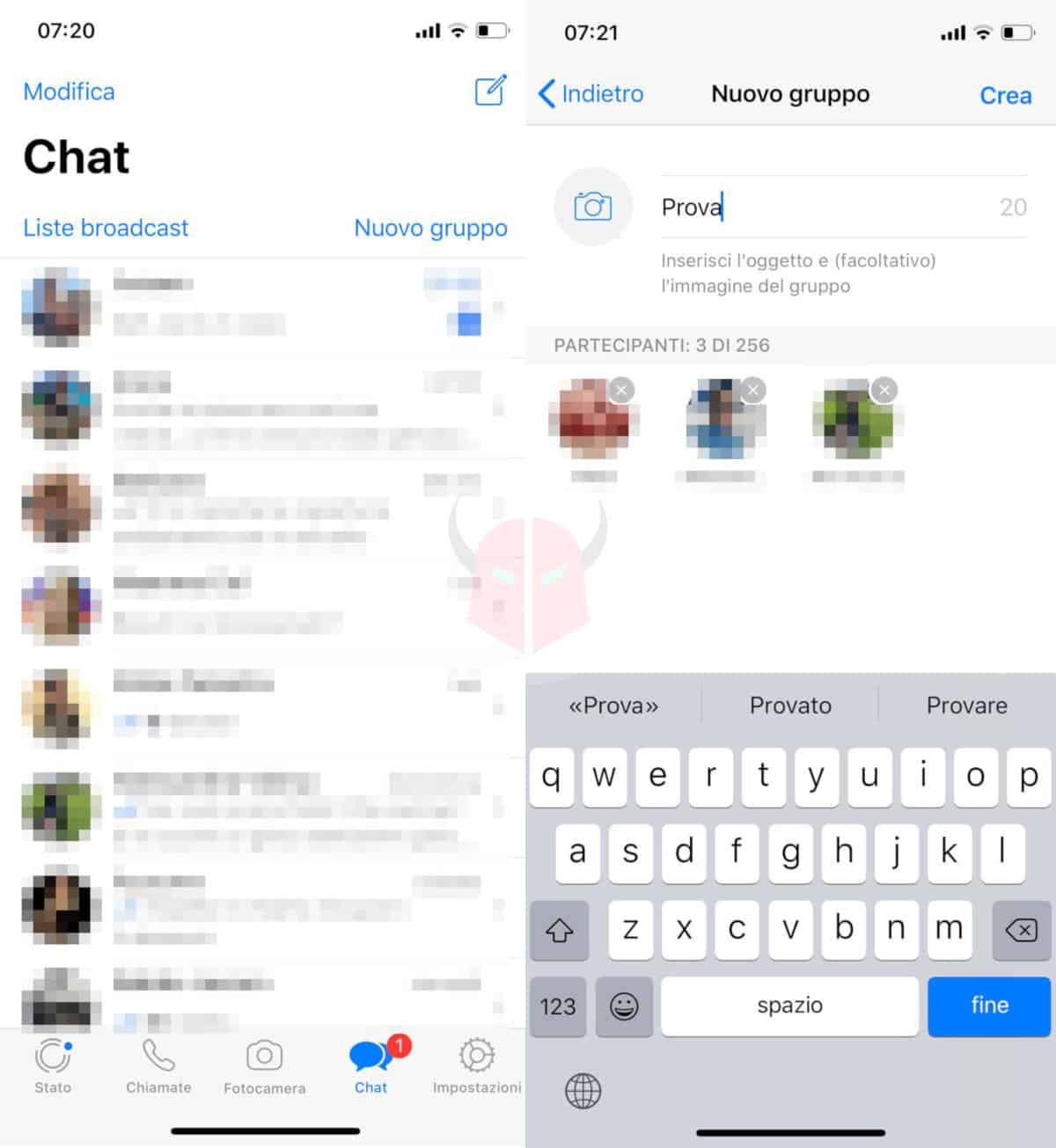
Allo stesso modo, è ovviamente possibile creare un gruppo WhatsApp su iOS. I passaggi sono quasi del tutto identici. Rimangono però delle differenze a livello di interfaccia grafica che questo paragrafo ti aiuterà a colmare.
- Procedi sbloccando il tuo iPhone e aprendo l’applicazione WhatsApp. Qui, naviga nella scheda Chat, seleziona l’opzione Nuova Chat e dopo Nuovo Gruppo.
- Adesso, scegli nella tua rubrica i contatti che hai intenzione di aggiungere al gruppo e selezionali. Anche in questo, caso avrai la possibilità di aggiungere un massimo di 256 partecipanti.
- Il prossimo passaggio, come su Android, prevede di scegliere il nome del gruppo (massimo 25 caratteri) e la foto del gruppo WhatsApp. Come sempre, cerca di scegliere attentamente in base all’utilizzo della chat. Dopo di che, puoi completare la procedura guidata scegliendo l’opzione Crea.
Fatto ciò, puoi iniziare a scrivere nel gruppo semplicemente inviando un messaggio. Gli altri contatti riceveranno una notifica di aggiunta al gruppo ed anch’essi potranno cominciare a condividere file multimediali (per la precisione foto, video, GIF, note vocali, file e documenti) oppure spedire messaggi all’interno della conversazione. Queste azioni, ovviamente, possono variare in base alle impostazioni del gruppo selezionate.
Se usi WhatsApp Web/Desktop
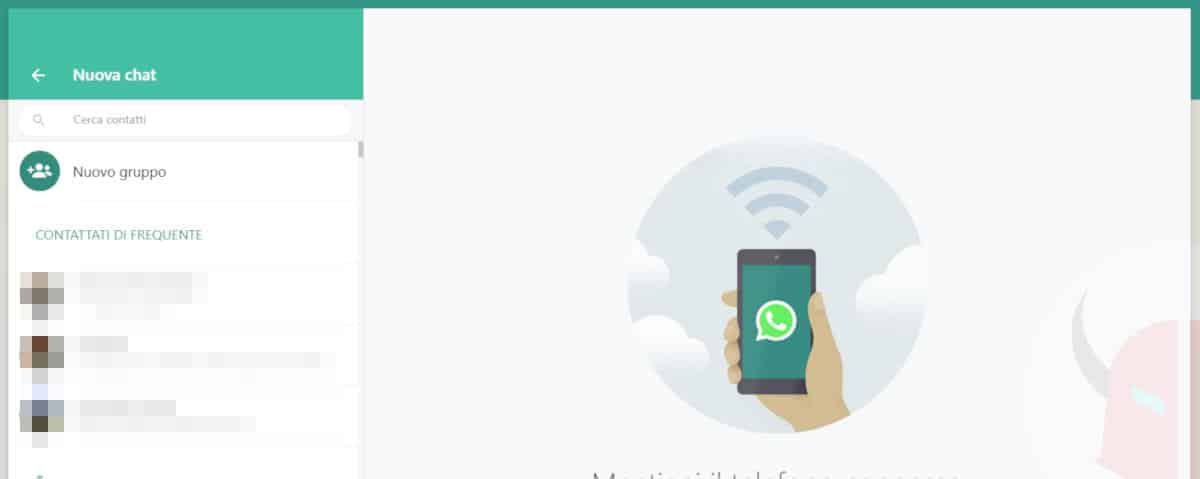
Non hai mai utilizzato WhatsApp Web o l’applicativo Desktop? Questi due strumenti di comunicazione possono essere davvero molto utili, soprattutto se passi un sacco di tempo davanti al PC. Se non conosci ancora questa alternativa, davvero comoda, forse è arrivato il momento di usarla per la prima volta.
- Per prima cosa collegati al servizio WhatsApp Web e scannerizza, tramite l’applicazione WhatsApp, il codice QR che appare sullo schermo del tuo PC. Puoi farlo seguendo il percorso
Impostazioni > WhatsApp Web. - Adesso, in alto a sinistra, clicca sull’icona Nuova chat e seleziona la voce Nuovo Gruppo. Poi, scegli i partecipanti da aggiungere alla chat. Dopo di che, clicca sulla freccia verde (che compare in basso) per proseguire. Scrivi ora l’oggetto del gruppo ed effettua il caricamento di un’immagine (va bene sia in JPG che in PNG).
- Conferma poi la creazione del gruppo cliccando sul bottone col segno di spunta bianco su sfondo verde.
Ti ricordo che la stessa operazione puoi effettuarla collegandoti al servizio di messaggistica tramite l’app per Windows 10 o macOS. Puoi scaricarla tramite la pagina di download del sito di WhatsApp.
Gestione dei partecipanti
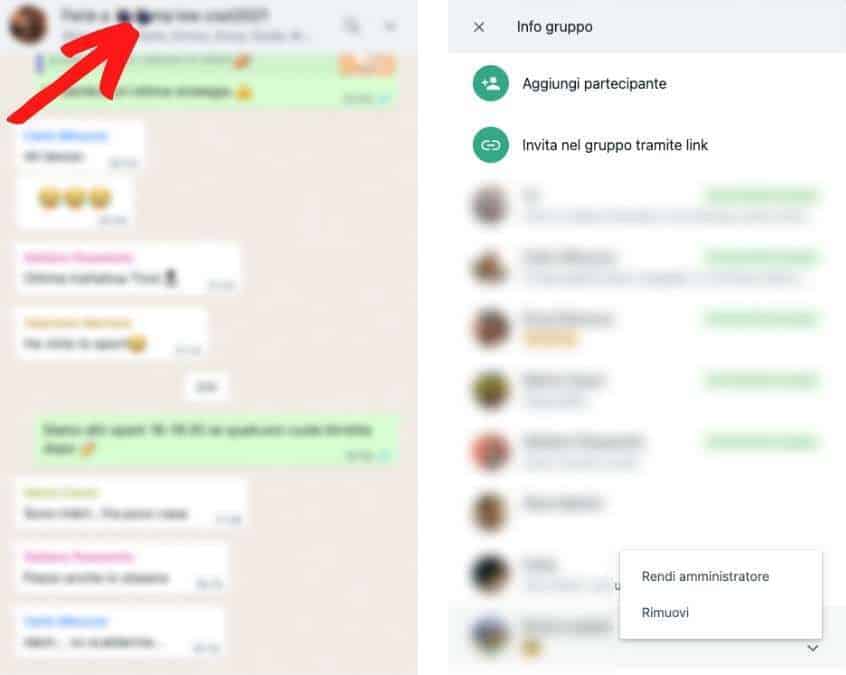
Ora che hai capito come creare un gruppo WhatsApp, è il momento di vedere come gestire i partecipanti. Come ti ho già anticipato, essendo tu il fondatore del gruppo, avrai automaticamente il ruolo di amministratore. Inoltre, non potrai mai essere espulso dai partecipanti, né dai moderatori né da eventuali altri amministratori (per motivi di sicurezza).
Per accedere alla gestione del gruppo, non dovrai fare altro che premere sul nome dello stesso, nella barra che appare in alto alla chat. Vedrai così la lista dei partecipanti e alcune opzioni.
Premendo sui nomi dei partecipanti, potrai aprire un ulteriore menu, che ti consentirà di eseguire le seguenti azioni:
- Messaggia il contatto;
- Mostra il contatto;
- Rendi amministratore;
- Rimuovi il contatto;
- Conferma il codice di crittografia.
Puoi usare queste opzioni per regolare il ruolo dei membri, la loro partecipazione al gruppo o anche il tipo di chat multipla. Continua a leggere per capire cosa intendo dire a riguardo di quest’ultima affermazione.
Gruppo WhatsApp con sé stessi
Sapevi che è possibile creare un gruppo WhatsApp solo con sé stessi? Sono sicuro che l’utilità di questa pratica potrebbe esserti oscura, ma in realtà, potresti avere un valido motivo per farlo.
Avere un gruppo WhatsApp tutto per te, ti permetterebbe infatti di poter archiviare foto, video e altri tipi di dati in una chat, un po’ come avviene su Telegram. Avresti dunque una specie di servizio di cloud storage in tempo reale, completamente gratuito e senza limiti di spazio.
Per seguire questa strada, i passaggi sono veramente semplici. Una volta creato il gruppo, ti basterà accedere alla lista dei membri (come ti ho fatto vedere nel paragrafo precedente) ed eliminarli uno per uno. Avrai così un gruppo WhatsApp personale tutto per te.
Modifica delle impostazioni del gruppo WhatsApp
Oltre a poter aggiungere o eliminare i contatti, dalla pagina di gestione del gruppo WhatsApp potresti utilizzare delle comode opzioni che consentono di modificare l’interazione degli utenti.
Per visualizzare le opzioni della conversazione, non dovrai fare altro che premere sulla voce Impostazioni gruppo. In quella sezione, potrai configurare diversi parametri, in modo da poter creare tipologie di gruppi differenti. Vediamo quali sono.
Gruppo WhatsApp dove possono scrivere solo gli amministratori
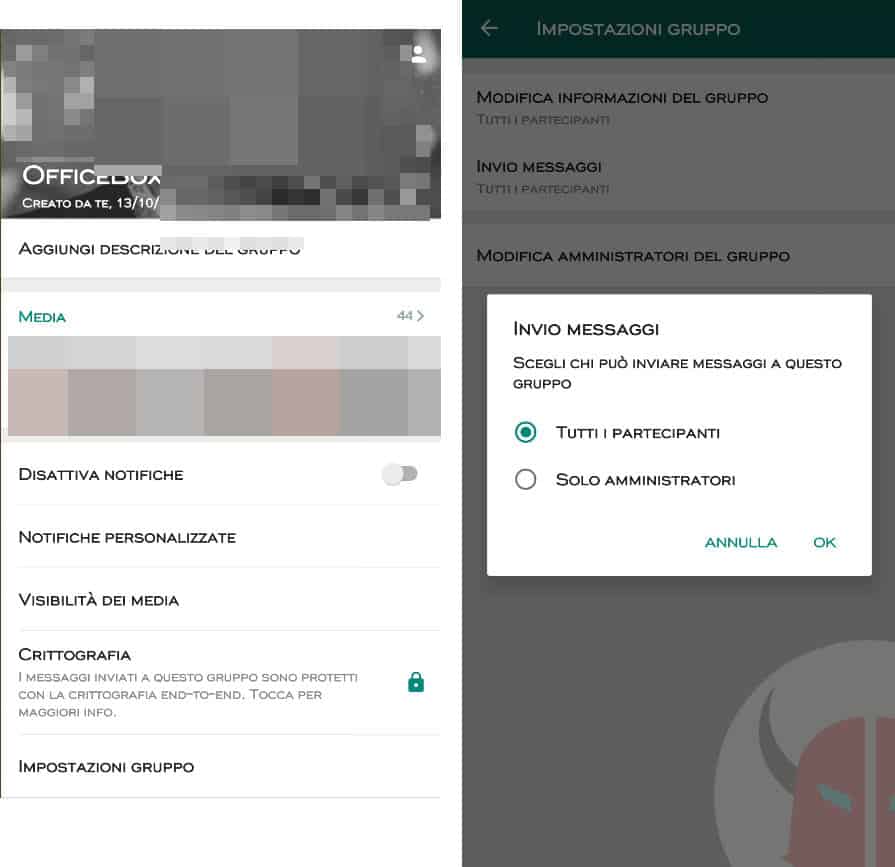
Tramite le opzioni di cui ti ho appena parlato, è possibile creare un gruppo WhatsApp dove possono scrivere solo gli amministratori. Questa pratica può essere particolarmente utile in una chat di tipo informativo, dove è sufficiente postare una serie di annunci che non hanno bisogno di una risposta o di un dibattito.
Dalle impostazioni del gruppo, seleziona la voce Invio messaggi. Quindi, seleziona l’opzione Solo amministratori e dopo Conferma. L’effetto sarà immediato.
Condivisione del gruppo WhatsApp tramite link
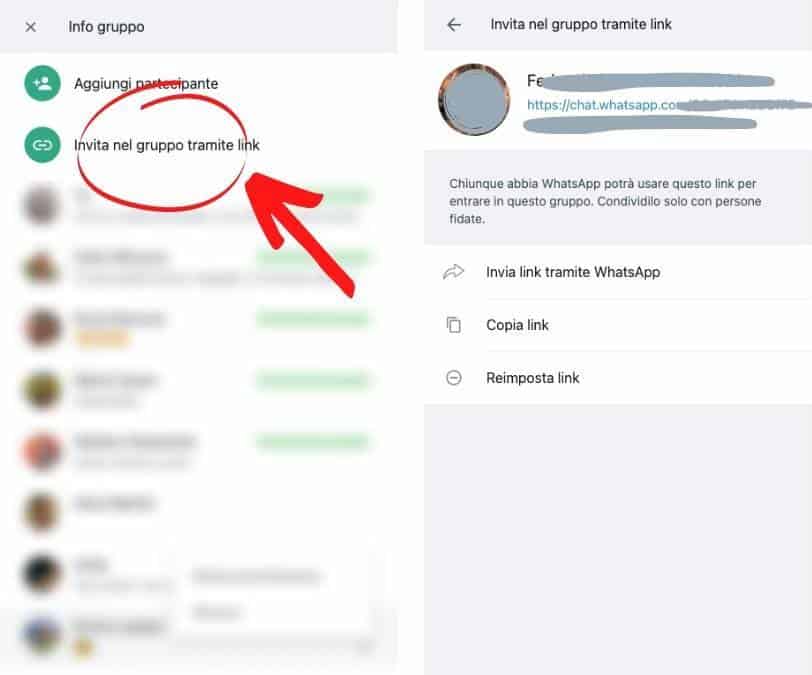
Un’altra opzione che probabilmente non conosci, è la condivisione del gruppo WhatsApp tramite link. Grazie ad essa, anche se non hai il numero di un contatto in rubrica, ti basterà inviare il collegamento tramite qualsiasi app di comunicazione (come WhatsApp stessa) o tramite social network (come Facebook o Instagram). Questa persona potrà così toccarlo per entrarci automaticamente.
Per impostazione predefinita, questa funzionalità è attiva ed accessibile a tutti i membri del gruppo. Se non vuoi che venga utilizzata da tutti, dovrai disattivare la condivisione tramite link. Portare a termine questa pratica è davvero molto facile.
Una volta arrivato al menu delle impostazioni, fai tap su Invita tramite link. Nella schermata successiva, per eliminare questo metodo di invito, premi su Revoca Link e conferma la tua azione.
Altre tipologie di gruppi WhatsApp
Queste che ti ho appena mostrato, erano le casistiche più comuni per le quali si potrebbe voler creare un gruppo WhatsApp. C’è da dire, però, che ne esistono delle altre.
Di seguito, dunque, ho inserito degli approfondimenti correlati a situazioni di vario tipo, inerenti ovviamente alle tipologie di gruppi WhatsApp che si possono generare tramite l’applicazione. Ti suggerisco di leggere queste procedure affinché tu possa colmare ogni dubbio in merito all’argomento trattato.
Gruppo WhatsApp da un altro gruppo
Hai intenzione di clonare una chat multipla per trattare argomenti differenti con gli stessi partecipanti? Allora, potresti importare un gruppo WhatsApp da un altro gruppo.
Purtroppo, devi sapere che questa è una funzionalità non inclusa nell’applicazione ufficiale. Fortunatamente, però, si può superare la limitazione senza troppi grattacapi.
Per prima cosa, assicurati di aver salvato in rubrica il numero di tutti i partecipanti del gruppo. In questo modo, infatti, durante la creazione di una nuova chat, potrai facilmente aggiungere gli utenti.
Lo scenario che ti ho appena proposto, è ovviamente applicabile se i membri non fossero molti. In tal caso, invece, dovresti fare diversamente. Nello specifico, potresti inviare un link del nuovo gruppo WhatsApp nell’altra chat multipla.
Ti basterebbe chiedere cortesemente di seguirlo, affinché queste persone possano entrare a far parte della nuova conversazione di gruppo.
Se invece vuoi semplicemente cambiare l’argomento del gruppo e sei il fondatore o comunque un amministratore dello stesso, non c’è bisogno di crearne un altro. Potresti infatti applicare delle personalizzazioni al gruppo attuale, ovvero:
- Cambiare nome, oggetto e immagine del gruppo;
- Revocare o aggiungere amministratori, moderatori o partecipanti.
Prima di compiere qualsiasi tipo di operazione, comunque, avresti anche la possibilità di salvare la cronologia delle conversazioni. Tuttavia, ti ricordo che, almeno per il momento, la cronologia chat non può essere ripristinata da un gruppo ad un altro. In questo caso, dunque, sarebbe meglio modificare quello attualmente attivo.
Gruppo WhatsApp senza salvare i contatti
Hai degli amici che senti costantemente su Facebook, Instagram o Twitter e vorresti creare con loro un gruppo WhatsApp? In teoria, sai già che per aggiungere utenti alla tua chat è necessario che i loro numeri di telefono siano salvati nella tua rubrica. È vero, ma se non fossi riuscito a reperirli e ti scocciasse chiederli a tutti, come potresti fare? Basterebbe utilizzare il link d’invito.
Il link d’invito WhatsApp ti permette di aggiungere altre persone senza essere in possesso del loro numero di telefono. Una volta copiato, potrai inviare questo collegamento su Facebook, per e-mail o addirittura tramite SMS. Se i riceventi avessero installato l’app di WhatsApp, una volta toccato il collegamento, essi verrebbero aggiunti al gruppo istantaneamente.
Gruppo WhatsApp da lista Excel
Ora, è il momento di analizzare un’alternativa forse poco frequente, ma molto interessante. Se hai a disposizione un file Excel con dei numeri di telefono e vuoi aggiungerli a un gruppo WhatsApp, come puoi fare?
Per prima cosa, ti consiglio, se ancora non ne sei in possesso, di creare un account Gmail. Una volta terminata la registrazione, non dovrai fare altro che salvare il tuo file Excel in formato CSV (quindi con estensione .csv) e importarlo su Contatti Google. Puoi accedere a quest’ultima piattaforma mediante questo indirizzo.
Una volta eseguita l’importazione, non dovrai fare altro che sincronizzare l’account Google con il tuo smartphone. Facendo ciò, dopo pochi minuti, potrai vedere i nuovi contatti in rubrica. Di conseguenza, li visualizzerai anche su WhatsApp. Se così non fosse, aggiorna i contatti WhatsApp.
Gruppo WhatsApp broadcast
Conosci l’opzione broadcast di WhatsApp? Questa modalità permette di inviare un messaggio a più utenti contemporaneamente. A molti, questa pratica può sembrare molto simile alle chat di gruppo. In realtà, il funzionamento delle liste broadcast è profondamente diverso.
Inviando un messaggio broadcast, infatti, gli utenti potranno risponderti solo singolarmente. Questo significa che verrebbero meno tutte le dinamiche di un vero gruppo. Mancherebbe proprio il dibattito.
Il mio consiglio, è quello di usare i messaggi broadcast solo per determinati scopi e non per sostituire i gruppi. A questo proposito, ti consiglio di dare un’occhiata al mio approfondimento dedicato, in cui ti spiego, appunto, come creare una lista broadcast su WhatsApp.
Gruppo WhatsApp anonimo
Sarebbe bellissimo poter creare un gruppo WhatsApp anonimo, non credi? Purtroppo, però, questa opzione non è al momento disponibile (e chissà se verrà introdotta). Le stesse chat segrete di Telegram sono ad oggi disponibili esclusivamente in modo singolo (ho citato questa app perché è nota per l’implementazione di funzionalità del genere).
In ogni caso, ti ricordo che su WhatsApp, sebbene sia attiva la crittografia end-to-end, il numero di telefono viene sempre visualizzato dagli altri partecipanti. Pertanto, allo stato attuale delle cose, un gruppo anonimo, in cui appari invisibile agli altri, sarebbe impraticabile.
Se però vuoi cercare delle strade alternative, potresti leggere attentamente il mio tutorial dedicato alle migliori app per chat segrete. In esso, troverai delle soluzioni interessanti (peraltro gratuite).
Cose utili da sapere

Ci sono una serie di operazioni che è necessario pianificare nel dettaglio. Per prima cosa (ma questo può essere dato quasi per scontato), devi scegliere l’argomento del gruppo.
Molti utenti utilizzano l’applicazione di messaggistica per chat di lavoro o per organizzare un evento. Non è detto però che il tuo scopo debba essere necessariamente questo.
Una volta presa la tua decisione, dovrai scegliere chi inserire nel gruppo. A tal proposito, può esserti utile controllare di avere i numeri di telefono di tutti i partecipanti che vuoi aggiungere (devono essere salvati in rubrica). Certo, puoi ritornare su questa operazione in un secondo momento, ma non te lo consiglio.
Dovrai scegliere il nome del gruppo e se vuoi potrai anche aggiungere un’immagine del gruppo, che sarà visibile anche agli altri partecipanti nell’elenco delle chat.
Ti avviso che il nome del gruppo non può superare i 25 caratteri. Per aggiungere l’immagine (non è obbligatorio), tocca l’icona della fotocamera e scegli tra Scatta foto, Scegli foto o Cerca sul Web.
Vedrai la possibilità di scegliere se attivare i “Messaggi effimeri“.. ora ti chiederai cosa significa questa voce. Si tratta di messaggi che si autocancellano automaticamente dopo un periodo di tempo che scegli tu. Ti spiego nel dettaglio cosa sono in questa guida.
Adesso, invece, è arrivato il momento di scegliere chi nominare amministratore. Un amministratore di un gruppo WhatsApp ha infatti una serie di privilegi elevati, come la possibilità di aggiungere nuovi membri, rimuovere dei partecipanti, cambiare le impostazioni o chiudere il gruppo. In ogni caso, ti consiglio di non aggiungere più di due o tre amministratori. Altrimenti, ti assicuro che la chat potrebbe diventare molto caotica.
Ora che hai stabilito il tuo piano d’azione, non ti resta che capire come aprire una chat con più persone su WhatsApp.
